Rahmen Aki

Foto und Tutorial ©by Miss Doris
Geschrieben mit PSP 2020 am 10. Januar 2024.

Für diesen Rahmen brauchst du ein schönes Bild.
Dupliziere es mit Shift und D - verkleinere es auf 500 px längste Seite.
Suche dir eine helle Vordergrundfarbe und eine dunkle Hintergrundfarbe aus deinem Bild.
Erstelle dir daraus diesen strahlenförmigen Farbverlauf -
die „Nadel“ ist auf der hellen Farbe -
stelle ihn dir bei deiner Vordergrundfarbe ein:

Filter werden keine benötigt.
Die Leinwand wird immer gleichmäßig erweitert.
Schritt 1:
Dupliziere dein Bild in der Ebenenpalette.
Effekte - 3 D Effekte - Aussparung - mit diesen Einstellungen:

Zusammenführen - alles zusammenfassen.
Schritt 2:
Bild – Rand hinzufügen - 2 px dunkle Farbe – 1 px helle Farbe – 2 px dunkle Farbe.
Schritt 3:
Bild - Rand hinzufügen – 30 px helle Farbe.
Mit dem Zauberstab markieren.
Fülle die Erweiterung mit deinem Farbverlauf.
Effekte – Textureffekte – Glasmosaik – mit diesen Einstellungen:

Effekte – Textureffekte – Flechten - mit diesen Einstellungen:

(Mein Bild ist 375 x 500 px groß – wenn deins ein anderes Format hat –
musst du mit dem Wert der Breite etwas spielen bis der Effekt gleichmäßig ist.)
Einstellen – Schärfe – scharf zeichnen.
Effekte – 3 D Effekte – Aussparung – ändere die Unschärfe von 30 auf 10 –
alle anderen Werte bleiben bestehen.
Auswahl aufheben.
Wiederhole Schritt 2.
Schritt 4:
Bild - Rand hinzufügen – 40 px helle Farbe.
Mit dem Zauberstab markieren.
Fülle die Erweiterung mit deinem Farbverlauf.
Effekte – Textureffekte – Glasmosaik – wie noch eingestellt.
Wiederhole den Textureffekt – Glasmosaik – noch einmal so.
Effekte – Verzerrungseffekte – Welle – mit diesen Einstellungen:

Schwebende Auswahl – nicht schwebend.
Effekte – 3 D Effekte – Aussparung – wie noch eingestellt.
Effekte – 3 D Effekte – Innenfase – mit diesen Einstellungen:

Auswahl aufheben.
Wiederhole Schritt 2.
Setze noch dein Wasserzeichen auf dein Rahmenbild - vergiss die Copyrighthinweise nicht -
Zusammenführen - alles zusammenfassen - und als JPG abspeichern.